win7系统共享网络
Win7系统在网络共享方面具有很高的灵活性和便利性,尤其是无线网络共享设置方法更是简单且易操作,通过简单的设置,用户可以轻松地在Win7系统上实现无线网络共享,让多台设备无需接入路由器即可便捷地连接网络。这种便捷的共享方式大大提高了用户的网络使用体验,让网络连接变得更加便捷和高效。
方法如下:
1.打开一台笔记本电脑,点击开始菜单,然后单击控制面板,进入win7系统控制面板主界面
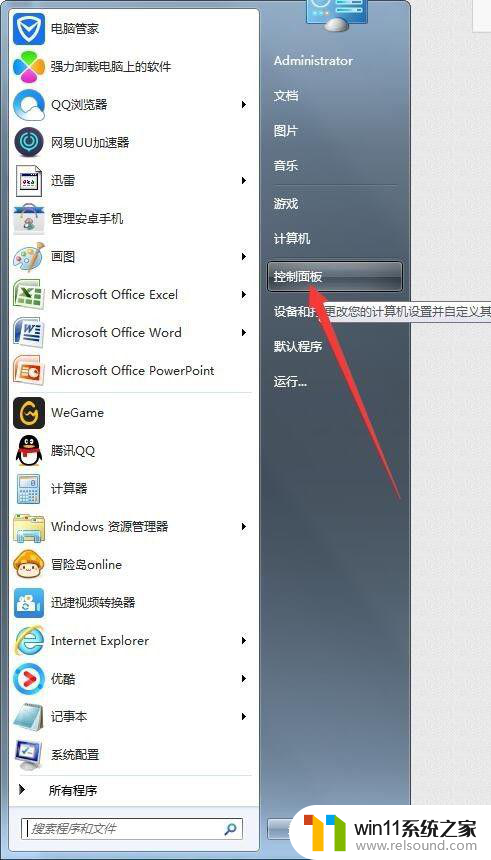
2.在进入win7系统控制面板主界面后,点击【网络和共享中心】,进入网络和共享中心主界面
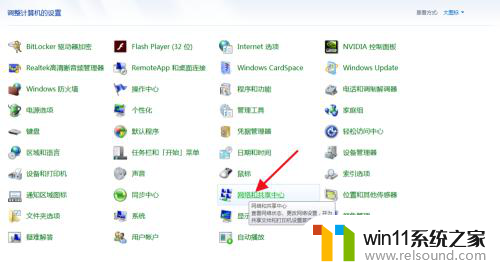
3.在进入网络和共享中心主界面后,点击左侧菜单栏中的【更改适配器配置】,进入网络连接主界面
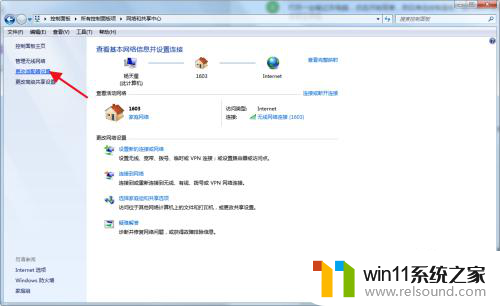
4.在进入网络连接主界面后,找到已经连接的无线网络连接,然后右击,在下拉菜单中选择【属性】,进入无线网络连接属性主界面
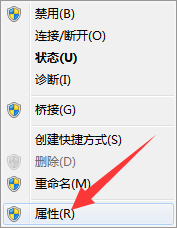
5.在进入无线网络连接属性主界面后,点击【共享】。勾选【允许他人共享internet连接】,并选择一个专用网络,例如无线网络链接2,并点击下方的确定按钮
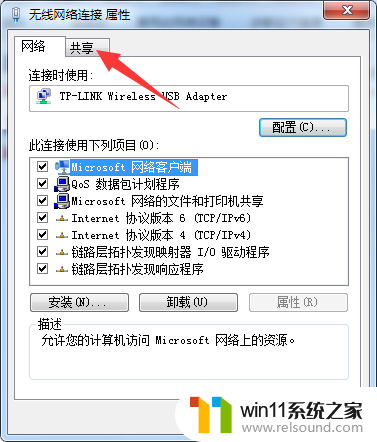
6.此时,会回到网络连接主界面,找到刚才的专用网络,右击该专用网络,在下拉菜单中选择【属性】,进入无线网络连接2属性主界面
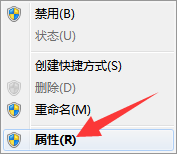
7.在进入无线网络连接2属性主界面后,找到网络选项卡。在项目中找到TCP/IPV4,单击选中,并点击属性,进入TCP/IPV4属性界面
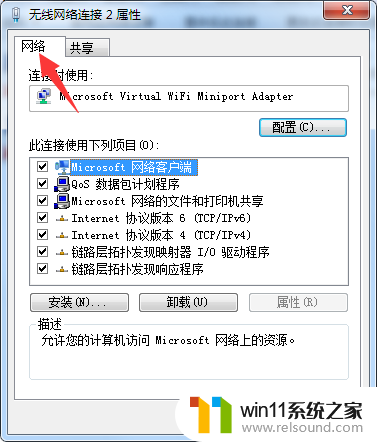
8.在进入TCP/IPV4属性界面后,分别点击使用下面的ip地址和dns服务器地址,并在ip地址栏输入ip:192.168.0.1子网掩码:255.255.255.0默认网关:192.168.0.1,在dns地址栏输入192.168.0.1,备用不填并点击确定
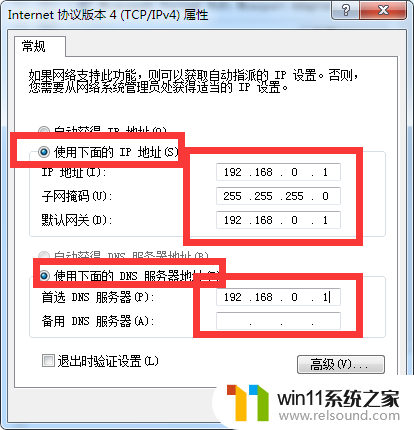
9.然后打开另一台电脑,点击才是菜单。再点击控制面板,再点击网络和共享中心,再点击更改适配器配置,进入网络连接主界面,找到无线网络连接,然后右击,在下拉菜单中选择【属性】,进入无线网络连接属性主界面找到网络选项卡。在项目中找到TCP/IPV4,单击选中,并点击属性,进入TCP/IPV4属性界面,分别点击使用下面的ip地址和dns服务器地址,并在ip地址栏输入ip192.168.0.X(X可以是除1以外的任何0~255的数),其他数值设置与主机一致,并点击确定按钮,此时就可以进行分机的无线上网了
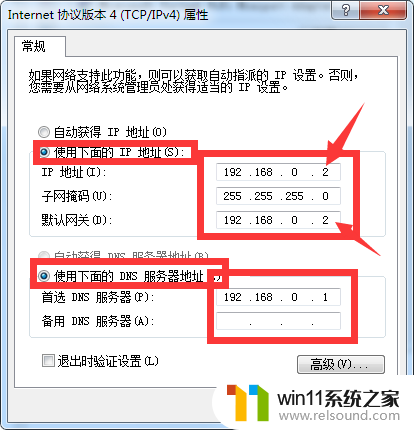
以上就是win7系统共享网络的全部内容,如果你遇到了这种问题,不妨根据小编的方法来解决吧,希望对大家有所帮助。
- 上一篇: win7电脑远程控制怎么弄
- 下一篇: 应用宝windows7
win7系统共享网络相关教程
- win7如何设置打印机共享网络打印 win7怎样设置网络打印机共享
- win7添加无线网络连接方法 win7系统如何连接无线网络
- win7共享给xp
- 怎么装系统win7用u盘启动 win7系统u盘启动设置教程
- win7如何打开电脑摄像头功能 win7系统自带摄像头怎么打开
- win7系统一键还原的操作方法 win7如何使用一键还原
- win7电脑防火墙怎么关闭 win7系统如何关闭防火墙
- win7系统如何显示文件扩展名 win7文件夹扩展名怎么显示
- win7系统错误代码0x0000007b软件无法启动怎么办
- win7系统屏幕休眠设置在哪里 win7电脑怎么设置屏幕休眠
- 如何删除微软拼音输入法win7
- 由于无法验证发布者,所以windows已经阻止此软件win7
- win7系统注册表在哪里
- win7主机连接电视怎么设置
- 文件共享 win7
- w7系统怎么激活
win7系统教程推荐